Versnel en herstel trage gegevensoverdracht via USB-sticks
Tegenwoordig zijn USB-flashstations (of pen-drives) alomtegenwoordig omdat ze dankzij hun draagbaarheid de handigste manier zijn om snel grote hoeveelheden gegevens over te dragen. Bijna elk apparaat heeft een USB- of microUSB-on-the-Go-poort: tablets, laptops, tv's enzovoort, dus je kunt er gemakkelijk USB-drives op aansluiten. Als uw USB-pendrive een zeer lage lees- en schrijfsnelheid heeft en u deze iets wilt versnellen, volgen hier een paar tips om de gegevensoverdrachtsnelheid van uw pendrive te verhogen.
Advertentie
Ten eerste moet u weten dat USB-pendrives flashgeheugen gebruiken dat van nature de neiging heeft om na verloop van tijd langzamer te worden naarmate u het meer gebruikt. Dus als uw flashdrive erg oud is en intensief is gebruikt, kunt u het beste een nieuwe kopen met snel geheugen. Ten tweede zijn USB 3.0-drives veel sneller dan USB 2.0, dus u moet zeker ten minste één USB 3.0-drive aanschaffen om het snelheidsverschil te zien. Dat gezegd hebbende, er is iets dat u met uw oude USB 2.0-drive kunt doen om deze sneller te laten werken.
Formatteer uw USB-stick naar NTFS
Dit maakt kopieerbewerkingen een beetje sneller. Klik met de rechtermuisknop op de schijf in de map Deze pc/computer en selecteer "Formatteren..." in het contextmenu van de schijf. Selecteer NTFS als bestandssysteem en schakel het selectievakje "Quick Format" uit:
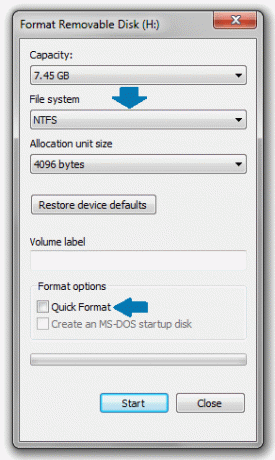
Stel de USB-drive geoptimaliseerd in voor betere prestaties
- Klik nogmaals met de rechtermuisknop op uw USB-station in de map Deze pc/computer en kies "Eigenschappen" in het menu.
- Ga in het venster Eigenschappen naar het tabblad "Hardware": Klik op de knop "Eigenschappen":
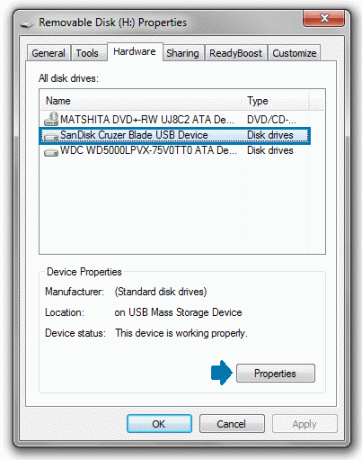
- Het venster Apparaateigenschappen wordt op het scherm geopend. Klik op het tabblad "Algemeen" op de knop "Instellingen wijzigen":

- Stel op het tabblad Beleid het verwijderingsbeleid in op de optie Betere prestatie en klik op de OK-knop.
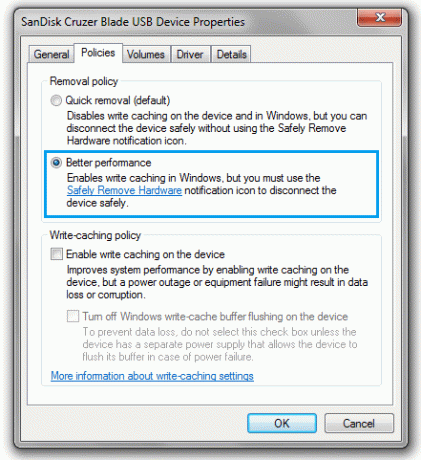
Opmerking: Nadat u het apparaatbeleid hebt gewijzigd in "Betere prestaties", moet u uw USB-station altijd uitwerpen met de optie "Veilig verwijderen" in het meldings-/vakgebied van de taakbalk. Anders kunt u enkele bestanden kwijtraken die u naar uw schijf hebt gekopieerd. Dit is vereist omdat schrijfcaching is ingeschakeld wanneer u de schijf instelt op "Better Performance". Het veilige verwijderingsproces zorgt ervoor dat er geen wachtende schrijfacties naar de schijf zijn voordat deze wordt uitgeworpen.
Na het uitvoeren van deze eenvoudige stappen, zou de gegevensoverdrachtsnelheid van uw USB-pendrive moeten verbeteren.

